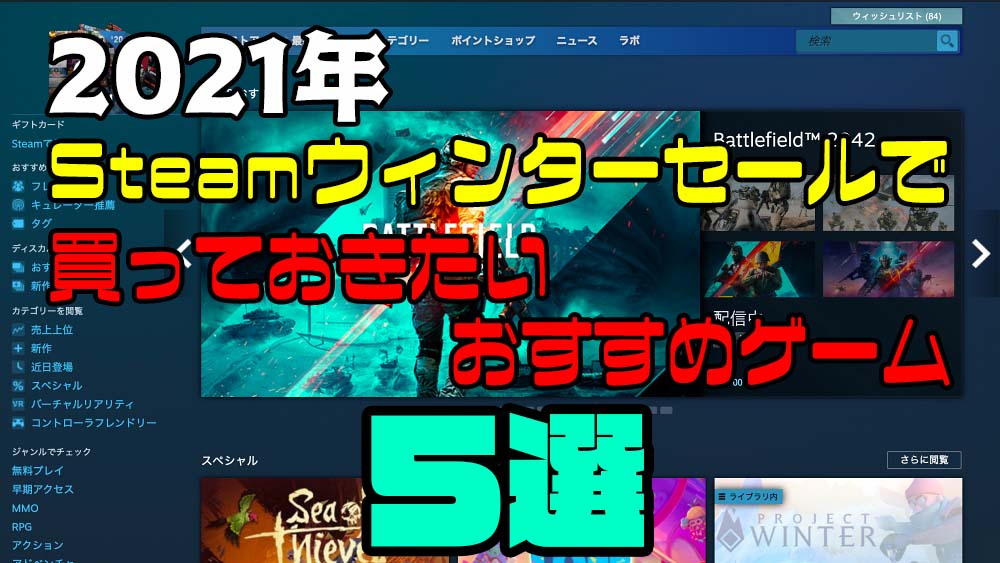今更聞けない!Steamの導入からゲームインストールまでを解説!
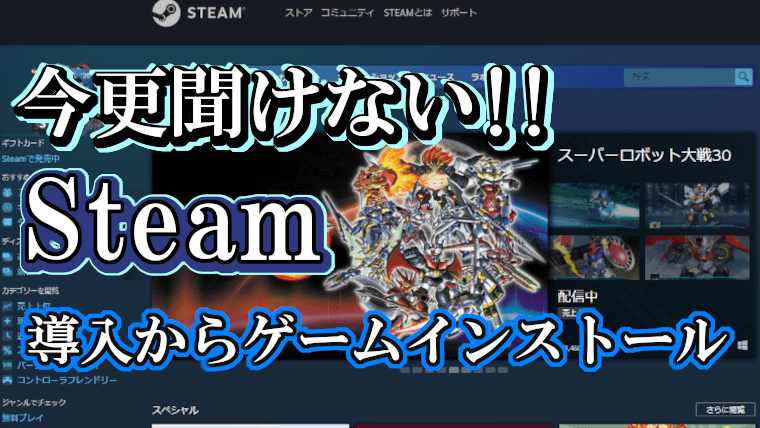
PCゲームが布教されてきたこのご時世、PCは持っているけど
どうやってゲームを入れるかわからない!!
今更こんなこと人に聞けないよ!!
という方のために今回はその中でも今ブームになっている「Steam」の導入方法を紹介していこうと思う。
Step1.Steamとは?
Stamとは、PCでゲームを購入・プレイするのに必要な無料のアプリのことを言う。
「Google Playストア」や「App Store」のようなものと似ており、ゲームの購入サイトとゲームを起動するためのソフトが一緒になっているものと思ってくれるといいだろう。
Step2.さっそくSteamを導入してみよう!
SteamがどんなものかわかったところでSteamアプリをPCに導入しよう。
まずはSteamの公式サイトを検索。
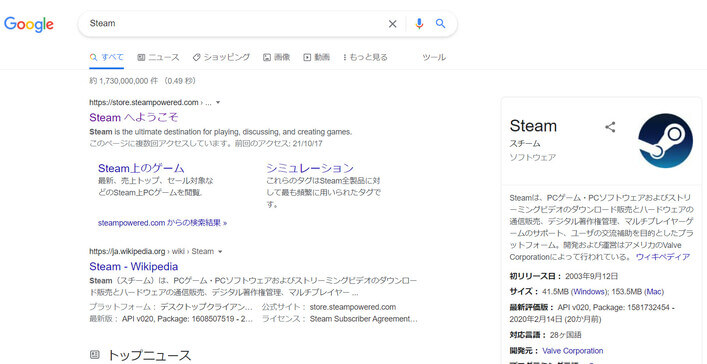
公式サイトを開いたら右上にある「Steamをインストール」をクリックする。
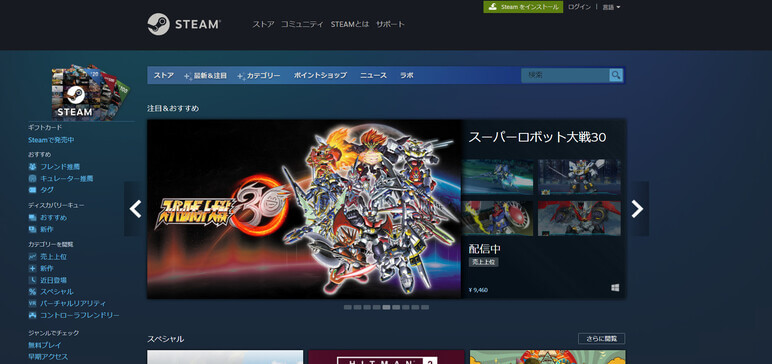
次に「STEAMをインストール」をクリックする。
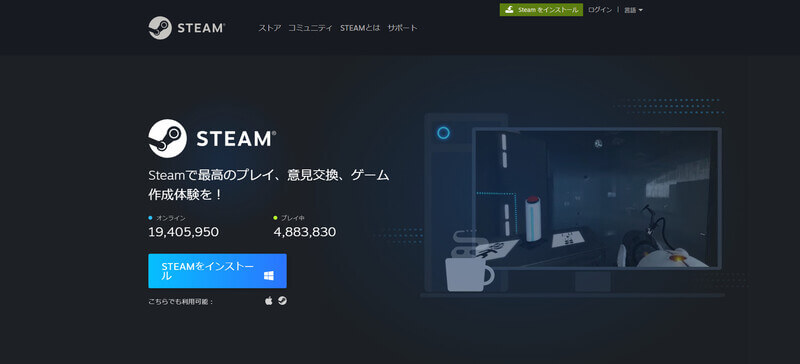
ダウンロードしたファイルを起動し、セットアップウィザードを起動する。
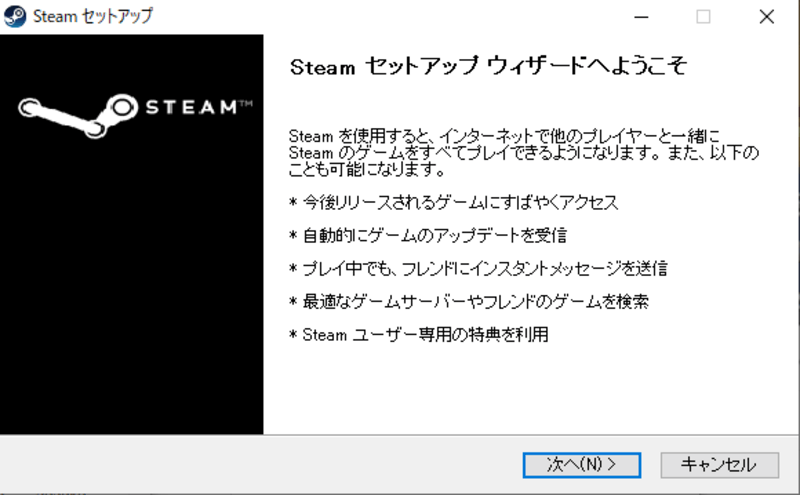
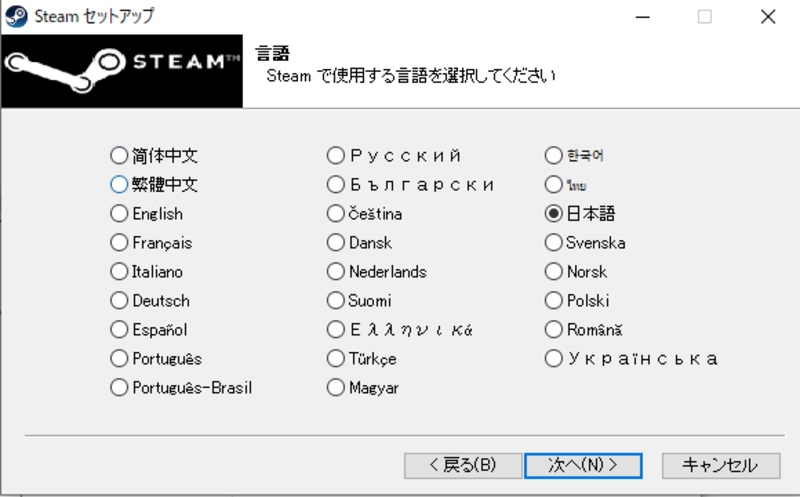
指示通りに進めるとインストール先の選択画面になるので設定し、インストールする。
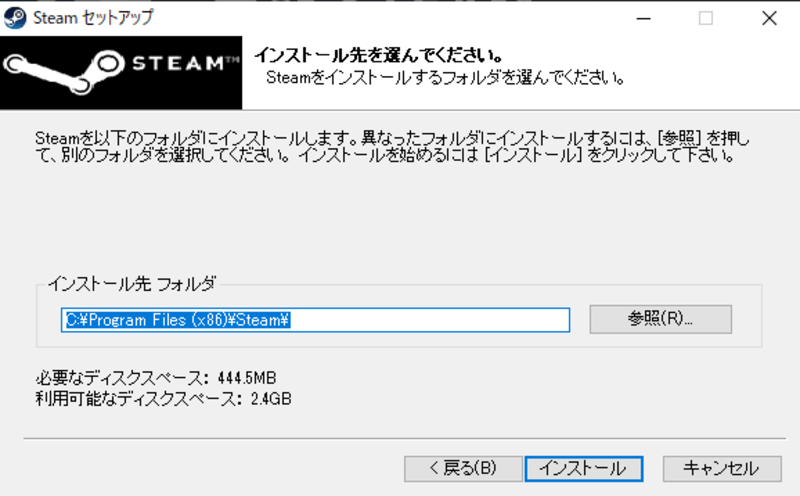
インストールが完了したら導入自体は終わりだ。
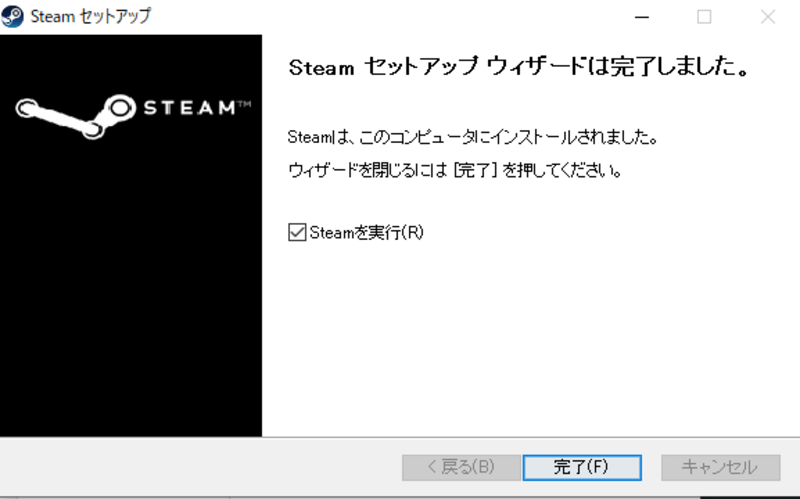
次はSteamを使用するためにアカウント作成をしよう。
Step3.Steamでゲームを遊ぶにはアカウント作成が必要!!
先ほどインストールをしたSteamのアプリを入れただけではゲームをプレイできない。
アプリを起動し、まずはアカウント作成をしよう。
「新しいアカウントを作成する」をクリック。
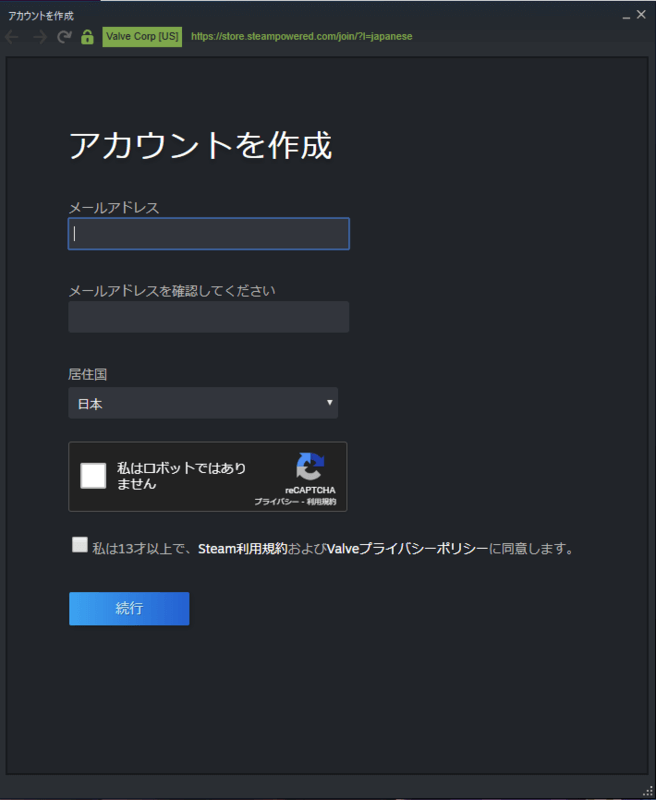
メールアドレスを入力し、「私はロボットでは有りません」にチェック。
利用規約を読み、「私は13才以上で、これらに同意します。」にチェックを入れ、続行を押す。
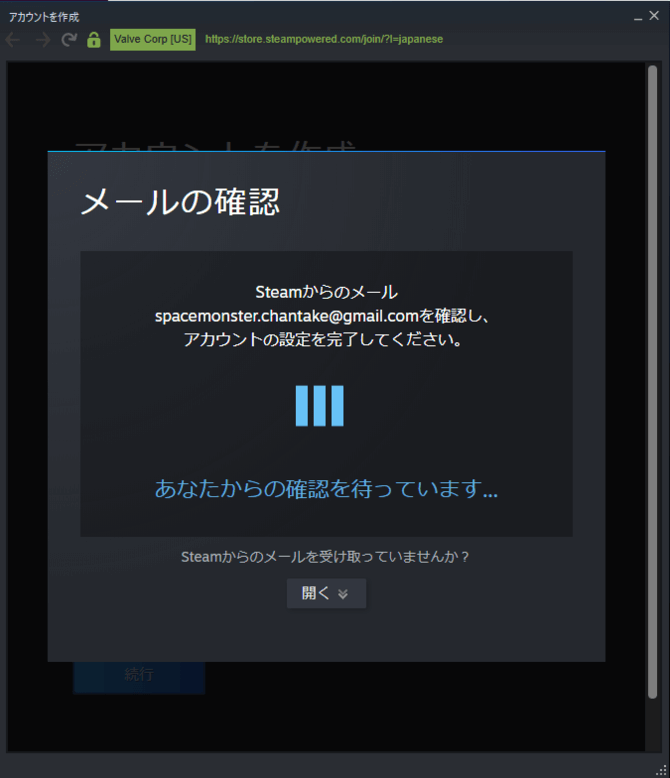
するとメールが届くので設定したメールアドレスを確認し「アカウントを作成する」をクリック。
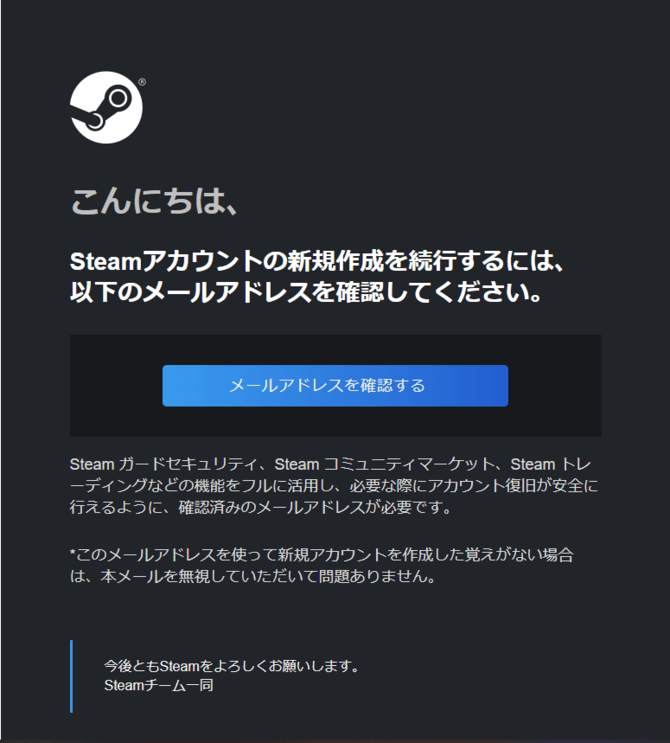
無事にメールアドレスが確認されたらアカウント作成ができるようになるぞ。
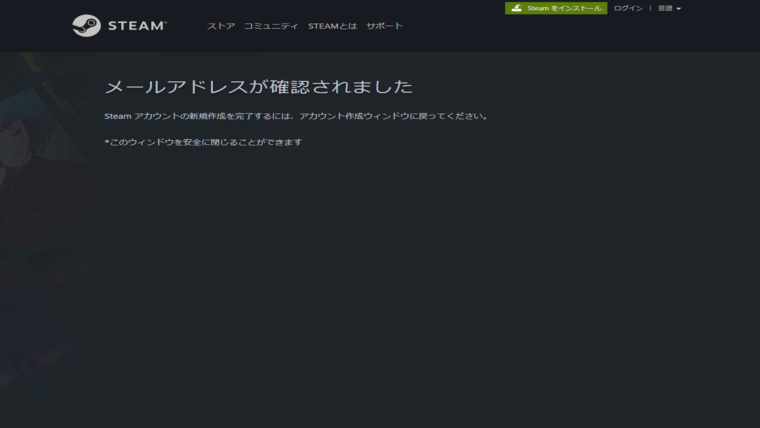
自分の好きなIDをいれてパスワードを設定したら終わりだ。
これでSteamを使ってゲームの購入・プレイをすることができる。
次はSteamにはどんなゲームがあるのか軽く紹介していこう。
Step4.Steamにはどんなゲームがあるの!?
Steamは有名なタイトルからマイナーなタイトルまで幅広く取り扱っている。
PCでしかできないゲームはもちろん、家庭用ゲーム機で発売されたゲームやソーシャルゲームなども対応しているものがある。
その数なんと3万8千以上!!世界中のプレイヤーが愛用しており近年では日本でもポピュラーなプラットフォームになっている。
Steamで使えるコントローラー
PCゲームはキーボード&マウスでやるイメージが強いがPCに差し込むことによってPCゲームで使用ができるコントローラーがある。
対応しているコントローラーの種類は豊富なのだが家庭用ゲームに限定して紹介するとXBOX、PS4、PS5、Nintendo Switchのプロコントローラーなどが当たる。
詳しい概要は以下の記事に記載しているので気になる方はチェックしてほしい。
Step5.プレイするゲームを決めたら購入しよう!
数あるゲームの中からプレイしたいゲームを選んだらいざ購入だ。
まずはSteam内で購入したいゲームを選びゲームページまで飛ぼう。
購入したいゲーム・エディションを選び、カートに入れるをクリック。
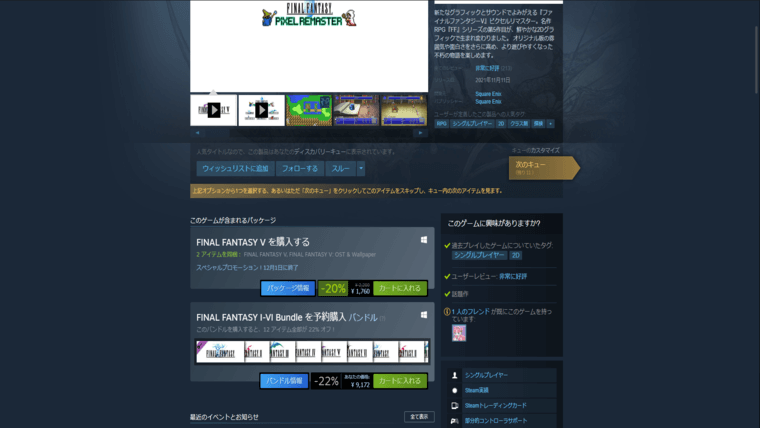
その後、カートの中身を確認。
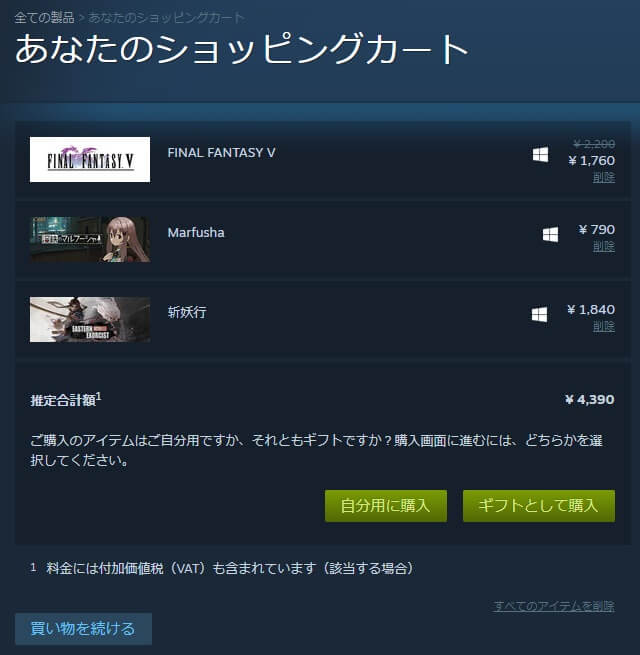
「自分用に購入」を押し購入画面に行く。
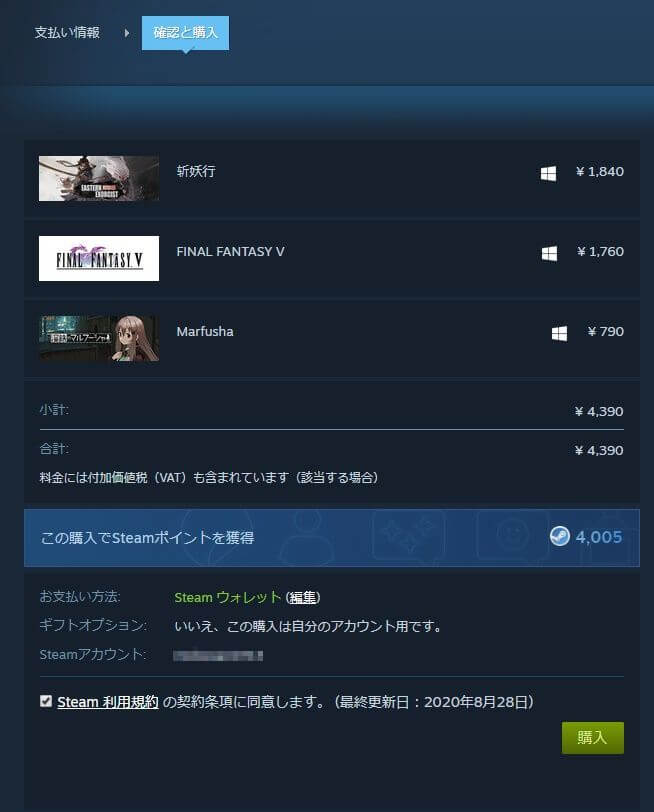
するとゲームがインストールできるようになるのでインストール先を確認したのちに「次へ」をクリック。
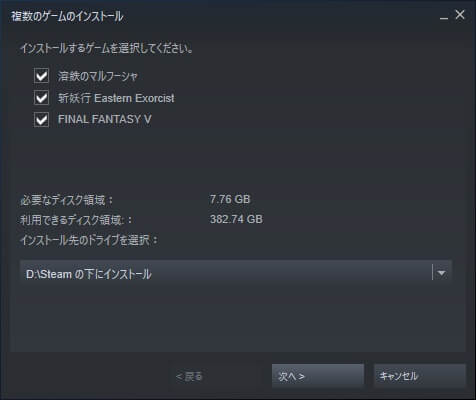
バッググラウンドでのインストール状態になるので確認出来たら「完了」を押す。
ダウンロードが完了したら [プレイ] からゲームを始められる。
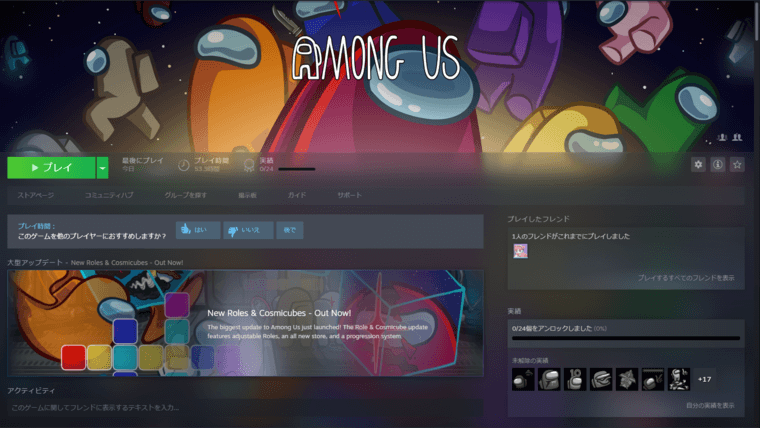
これでSteamでゲームをプレイする準備は整ったぞ。
Step6.PCゲームをプレイするにあたっての注意点
これでゲームをプレイできるようになったのだが今後も円滑にゲームをインストール、プレイできるようにするために少し注意点を話しておこう。
まずPCでゲームをするときに確認しなければならないのがゲームの容量だ。
ちょっとした短編ゲームならそこまで容量を取ることはないと思うがシーズンごとに更新されたり、壮大なクオリティのゲームをプレイするときには気を付けないと容量不足になる可能性がある。
自分のプレイしたいゲームの容量はどのくらい必要か、グラボは推奨レベルまでクリアしてるか、それらを前持って調べておくと失敗することなくSteamゲームを楽しむことができるだろう。
Step7.今日から君もPCゲーマーだ!
これで今日からPCでゲームができるようになっただろう。
初めから有料ゲームを購入するのはちょっと敷居が高いと思う方はAPEXやBless Unleashedなどの無料ゲームから遊んでみて、Steamの使い方に慣れてから有料ゲームに手を出すといいかもしれない。
もしで面白いゲームがないか探すときは当ブログに記載されているものがあるのでチェックしてほしい。
Steamを使って一緒に快適なゲームライフを送ろうではないか!!